Nous sommes dans une impasse lorsque la connexion Wi-Fi échoue. Il est très frustrant d'essayer d'accéder à un site Web et il ne se charge pas, ou que la connexion est constamment interrompue. Huawei les mobiles ne sont pas exempts de ces problèmes, mais heureusement, nous avons les outils nécessaires pour essayer de les résoudre avant de passer par le service technique.

Lorsque nous sommes confrontés à des problèmes de connectivité Wi-Fi, nous parlons réseaux qui ne se connectent pas, réseaux lents ou interruptions de connexion . Dans la grande majorité des cas et tant qu'il ne s'agit pas d'un problème matériel, les solutions et tests que nous devons faire pour essayer de l'ajouter sont communs à tous ces problèmes.
Les solutions
Diagnostic du mobile
Huawei intègre ses propres outils pour détecter les problèmes et essayer de proposer des solutions à cet égard. L'un d'eux est le «diagnostic intelligent» que l'on retrouve dans l'application HiCare. À l'intérieur, nous pouvons vérifier les principaux éléments de l'appareil, y compris la connectivité WLAN. Si des problèmes sont détectés, l'application les résoudra automatiquement ou nous guidera étape par étape, ce qui vous facilitera la tâche pour que les problèmes Wi-Fi disparaissent.
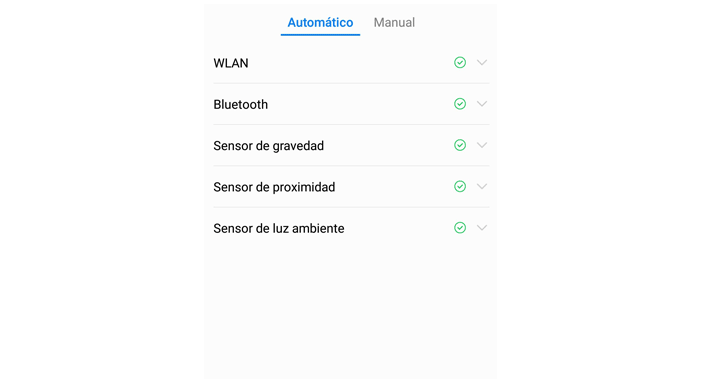
Réinitialiser les réglages réseau
C'est une autre des premières mesures que nous devons prendre pour essayer de tout remettre en marche normalement. Pour cela, nous devrons cliquer sur Paramètres / Réseaux / Réinitialiser Réseau Réglages. Tous les réseaux Wi-Fi mémorisés seront supprimés, nous devrons donc saisir à nouveau le mot de passe et vérifiez si la connexion n'a plus de problèmes.
Activer Wi-Fi Plus
Huawei est l'un des meilleurs fournisseurs de réseau au monde. Cela a aussi l'une des meilleures fonctionnalités Wi-Fi intelligentes du marché . Lorsque notre connexion est instable, il peut être préférable d'activer Wi-Fi + depuis Paramètres / Wi-Fi / Activer Wi-Fi +. De cette façon, il est activé, notre mobile évaluera la qualité du réseau Wi-Fi actuel et ira aux données mobiles si le signal Wi-Fi est faible, ce qui ne nous fera pas perdre la connexion à tout moment.
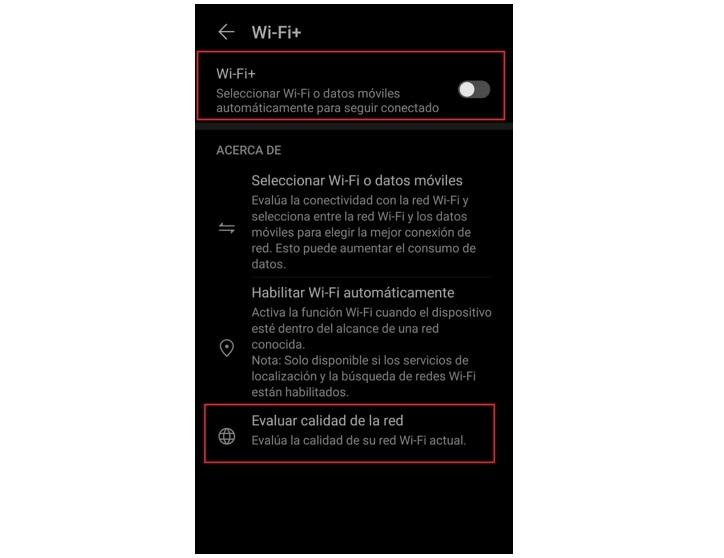
Interférence de signal
Si nous transférons des fichiers via Bluetooth, écoutons de la musique avec des haut-parleurs ou des écouteurs Bluetooth ou utilisons une fonction liée à Bluetooth, telle que Huawei Share, nous devrons désactiver Bluetooth et vérifiez si le réseau revient à la normale.
Enlever le couvercle
Les téléphones Huawei ont d'innombrables étuis et housses fabriqués par des tiers. Parfois, ils sont de qualité douteuse et peuvent contenir du métal dans des zones peut interférer avec la qualité du signal, provoquant des interférences sur le Wi-Fi. L'étape suivante consiste à tester sans le boîtier pour voir s'il est la cause du problème.

Modes d'économie
Huawei dispose de puissants modes d'économie d'énergie qui permettent d'allonger considérablement la durée de vie de la batterie. Si nous en avons un activé, il peut affecter le signal Wi-Fi surtout lorsque le terminal est inactif. Dans ce cas, nous devons aller dans les paramètres de notre mobile et entrer dans la section batterie pour désactiver tout mode d'économie et tester si le problème a disparu.
Mettez à jour votre mobile
Si vous avez des mises à jour en attente, elles peuvent résoudre le problème lorsque vous les installez et les mettez à jour. Beaucoup de ces correctifs résolvent les problèmes du réseau Wi-Fi, car il s'agit de l'une des défaillances les plus courantes. Pour vérifier que vous n'en avez pas, vous devez vous rendre dans Paramètres / Mises à jour système et vérifier si vous êtes à jour avec la dernière version.
Autres solutions à envisager
Si rien de ce qui précède n'a fonctionné, nous devrons peut-être penser à contacter le service technique de Huawei. Mais d'abord, nous devons essayer les étapes suivantes, recommandées par Huawei lui-même, comme dernières tentatives pour ramener le Wi-Fi à la normale.
- Vérifiez que le routeur est connecté à Internet.
- Si plusieurs routeurs en cascade sont utilisés, connectez le téléphone au routeur principal pour voir si vous pouvez accéder à Internet. Si tel est le cas, les routeurs peuvent ne pas être mis en cascade correctement.
- Veuillez réinitialiser le routeur aux paramètres d'usine et réessayer. Pour ce faire, nous devons appuyer sur le bouton de réinitialisation du routeur et le maintenir enfoncé jusqu'à ce que le voyant de notification s'allume. Cette procédure peut dépendre de chaque modèle, donc en cas de doute, il est préférable de consulter le manuel d'utilisation du routeur.
